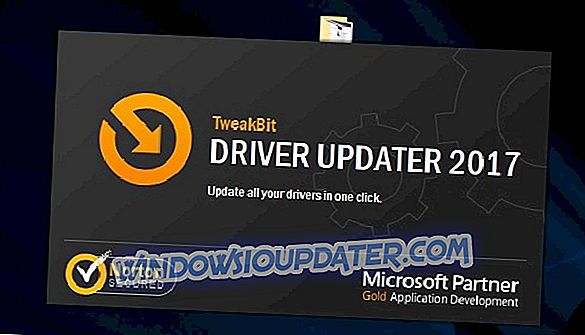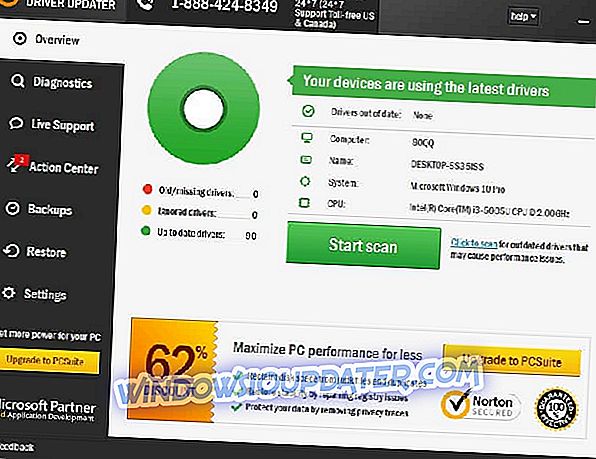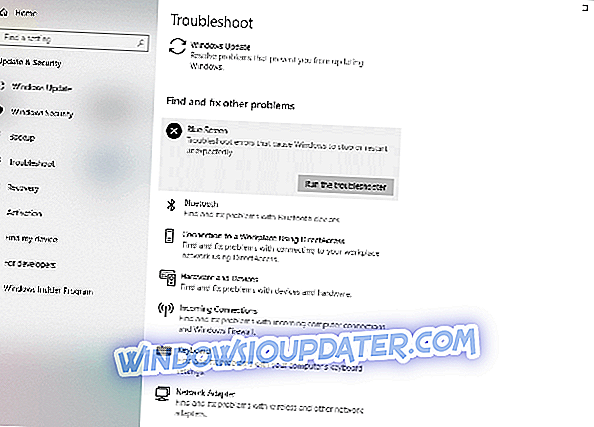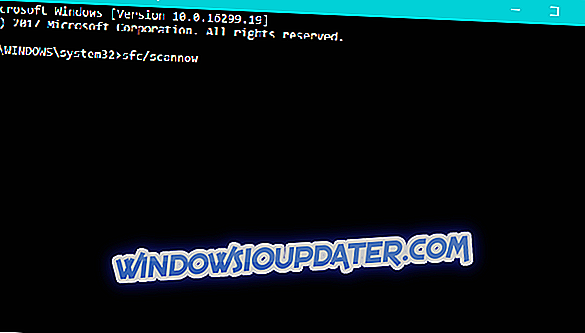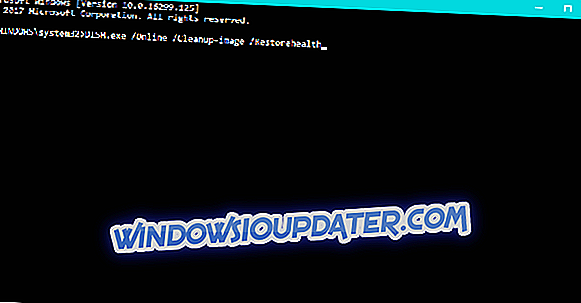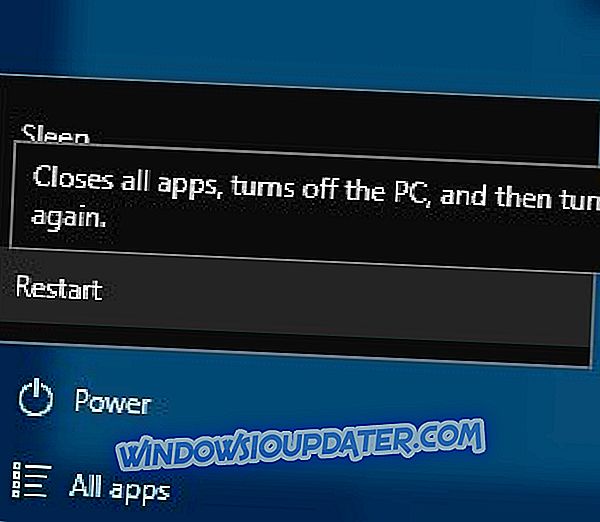Kesalahan Blue Screen of Death seperti ACPI_BIOS_FATAL_ERROR dapat disebabkan oleh perangkat keras atau perangkat lunak yang salah, dan kadang-kadang sulit diperbaiki. Kesalahan ini dapat menyebabkan banyak masalah, oleh karena itu sangat penting bagi Anda tahu cara memperbaikinya pada Windows 10.
Bagaimana cara memperbaiki ACPI_BIOS_FATAL_ERROR kesalahan BSoD
Daftar Isi:
- Hapus aplikasi yang bermasalah
- Perbarui driver dan unduh pembaruan Windows 10 terbaru
- Jalankan Penelusuran Kesalahan Perangkat Keras
- Jalankan pemindaian SFC
- Jalankan DISM
- Setel ulang Windows 10
- Periksa baterai / catu daya Anda
- Periksa apakah perangkat keras Anda berfungsi dengan baik
Perbaiki - ACPI_BIOS_FATAL_ERROR Kesalahan Windows 10
Solusi 1 - Hapus aplikasi yang bermasalah
Kesalahan BSoD sering disebabkan oleh aplikasi pihak ketiga, oleh karena itu jika Anda menginstal atau memperbarui aplikasi apa pun sebelum kesalahan ini muncul, kami sarankan Anda untuk mencari aplikasi tersebut dan menghapus instalannya. Kami harus menyebutkan bahwa program antivirus dan firewall sering dapat menyebabkan jenis kesalahan ini muncul, oleh karena itu kami menyarankan Anda untuk menghapus antivirus yang saat ini diinstal dan memeriksa apakah itu memperbaiki masalah. Ingatlah bahwa Anda harus menghapus semua program antivirus pihak ketiga yang telah Anda instal karena hampir semua antivirus dapat menyebabkan masalah ini muncul.
Jika menghapus instalan antivirus tidak memperbaiki masalah itu karena banyak program, termasuk antivirus, cenderung meninggalkan file dan entri registri tertentu setelah Anda menghapus instalannya. Bahkan file-file ini dapat menyebabkan kesalahan BSoD muncul, oleh karena itu sangat penting bahwa Anda menggunakan alat penghapus khusus untuk menghapus semua file yang terkait dengan antivirus Anda. Sebagian besar perusahaan antivirus memiliki alat ini untuk perangkat lunak mereka yang tersedia untuk diunduh, jadi pastikan untuk mengunduhnya.
Solusi 2 - Perbarui driver dan unduh pembaruan Windows 10 terbaru
Agar Windows 10 mengenali dan menggunakan perangkat keras Anda, Anda harus menggunakan driver yang sesuai. Jika driver Anda tidak kompatibel dengan Windows 10, atau mereka hanya ketinggalan zaman atau buggy, mereka mungkin tidak bekerja dengan baik dengan PC Anda, dan Anda akan menemukan ACPI_BIOS_FATAL_ERROR Layar Biru Kematian kesalahan.
Jenis kesalahan ini biasanya memberi tahu Anda file mana yang menyebabkan kerusakan, dan dengan sedikit riset Anda dapat dengan mudah menemukan driver yang menyebabkan masalah ini. Untuk memperbaiki kesalahan ini, yang perlu Anda lakukan adalah mengunjungi situs web produsen perangkat keras Anda dan mengunduh driver terbaru untuk perangkat Anda. Jika Anda tidak dapat menemukan driver mana yang menyebabkan masalah ini, Anda harus memperbarui semua driver dengan menggunakan metode yang sama.
Perbarui driver secara otomatis
Mencari driver sendiri dapat menghabiskan waktu. Jadi, kami menyarankan Anda untuk menggunakan alat yang akan melakukan ini untuk Anda secara otomatis. Menggunakan pembaru driver otomatis tentu akan menyelamatkan Anda dari kerumitan mencari driver secara manual, dan itu akan selalu membuat sistem Anda tetap terbarui dengan driver terbaru.
Driver Updater Tweakbit (disetujui oleh Microsoft dan Norton Antivirus) akan membantu Anda memperbarui driver secara otomatis dan mencegah kerusakan PC yang disebabkan oleh menginstal versi driver yang salah. Setelah beberapa tes, tim kami menyimpulkan bahwa ini adalah solusi terotomatisasi terbaik.
Berikut ini adalah panduan cepat tentang cara menggunakannya:
- Unduh dan instal TweakBit Driver Updater
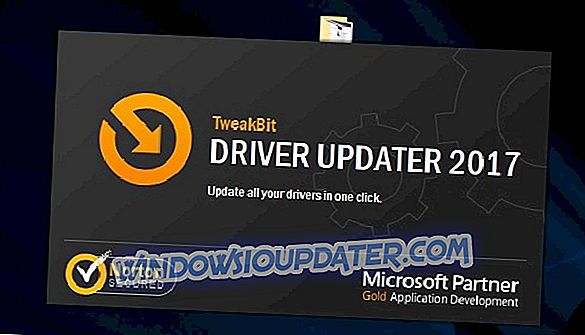
- Setelah diinstal, program akan mulai memindai PC Anda untuk driver yang ketinggalan jaman secara otomatis. Driver Updater akan memeriksa versi driver Anda yang terinstal terhadap database cloud dari versi terbaru dan merekomendasikan pembaruan yang tepat. Yang perlu Anda lakukan adalah menunggu pemindaian selesai.

- Setelah pemindaian selesai, Anda mendapatkan laporan tentang semua driver masalah yang ditemukan di PC Anda. Tinjau daftar dan lihat apakah Anda ingin memperbarui setiap driver secara individu atau sekaligus. Untuk memperbarui satu driver pada satu waktu, klik tautan 'Perbarui driver' di sebelah nama driver. Atau cukup klik tombol 'Perbarui semua' di bagian bawah untuk menginstal secara otomatis semua pembaruan yang disarankan.
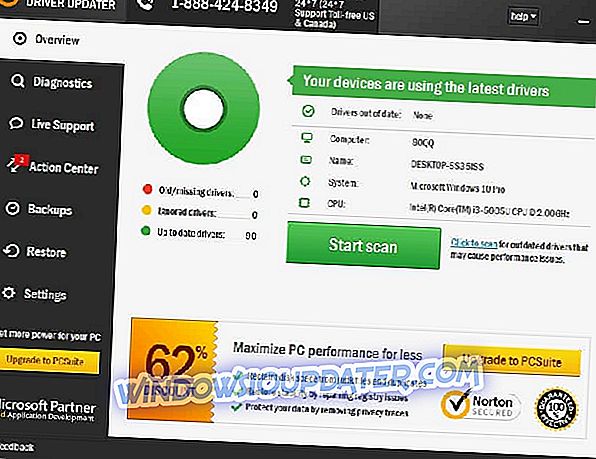
Catatan: Beberapa driver perlu diinstal dalam beberapa langkah sehingga Anda harus menekan tombol 'Perbarui' beberapa kali hingga semua komponennya diinstal.
Selain mengunduh driver, Anda juga harus mengunduh pembaruan terbaru dengan menggunakan Pembaruan Windows. Windows 10 memiliki masalah tertentu dengan perangkat keras dan perangkat lunak, dan masalah ini kadang-kadang dapat menyebabkan kesalahan Blue Screen of Death muncul. Agar jenis kesalahan ini tidak muncul, Anda harus selalu memperbarui Windows 10 dengan pembaruan terbaru. Banyak dari pembaruan ini membahas masalah perangkat keras dan perangkat lunak, tetapi mereka juga membawa fitur baru dan peningkatan keamanan, oleh karena itu jika Anda ingin menjaga PC Anda aman dan bebas kesalahan, kami sangat menyarankan Anda untuk mengunduh pembaruan terbaru.
Solusi 3 - Jalankan Penelusuran Kesalahan Perangkat Keras
Sekarang, mari kita coba dengan pemecah masalah bawaan Windows 10. Pemecah masalah pertama yang akan kita coba adalah pemecah masalah 'unified' dari halaman Pengaturan. Anda dapat menggunakan pemecah masalah ini untuk mengatasi semua jenis masalah dalam sistem. Termasuk kesalahan BSOD.
Berikut cara menjalankan pemecah masalah bawaan Windows 10:
- Buka aplikasi Pengaturan dan buka bagian Perbarui & Keamanan .
- Pilih Troubleshoot dari menu di sebelah kiri.
- Pilih BSOD dari panel kanan dan klik Jalankan pemecah masalah .
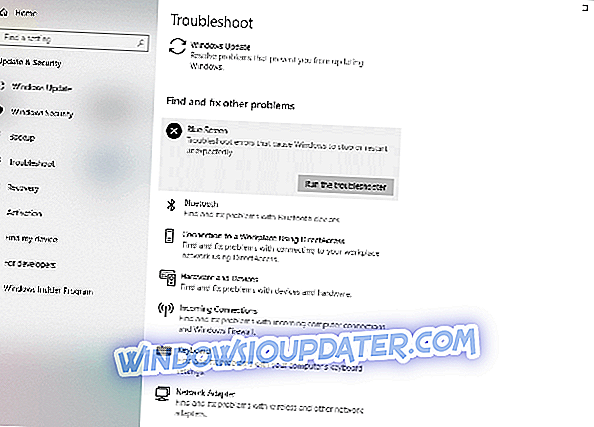
- Ikuti instruksi di layar untuk menyelesaikan pemecah masalah.
Solusi 4 - Jalankan pemindaian SFC
Alat selanjutnya yang akan kita coba adalah pemindaian SFC. Ini adalah alat baris perintah yang memindai komputer Anda untuk kemungkinan masalah, dan menyelesaikannya jika mungkin. Selain itu, ini juga dapat membantu dengan masalah BSOD.
Berikut cara menjalankan pemindaian SFC di Windows 10:
- Klik kanan pada tombol Start Menu, dan buka Command Prompt (Admin).
- Masukkan baris berikut dan tekan Enter: sfc / scannow
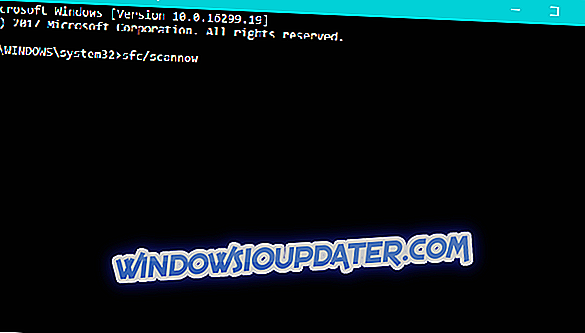
- Tunggu sampai proses selesai (mungkin perlu waktu agak lama).
- Jika solusinya ditemukan, itu akan diterapkan secara otomatis.
- Sekarang, tutup Command Prompt dan nyalakan kembali komputer Anda.
Solusi 5 - Jalankan DISM
Kami akan memandu Anda melalui standar dan prosedur yang menggunakan media instalasi di bawah ini:
- Cara standar
- Klik kanan Mulai dan buka Command Prompt (Admin).
- Rekatkan perintah berikut dan tekan Enter:
- DISM / Online / Cleanup-Image / RestoreHealth
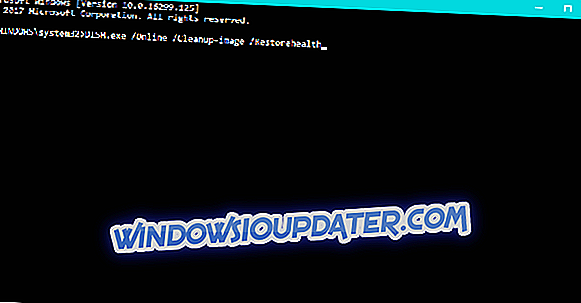
- DISM / Online / Cleanup-Image / RestoreHealth
- Tunggu sampai pemindaian selesai.
- Nyalakan kembali komputer Anda dan coba perbarui lagi.
- Dengan media instalasi Windows
- Masukkan media instalasi Windows Anda.
- Klik kanan menu Mulai dan, dari menu, pilih Prompt Perintah (Admin).
- Di baris perintah, ketik perintah berikut dan tekan Enter setelah masing-masing:
- dism / online / cleanup-image / scanhealth
- dism / online / cleanup-image / restorehealth
- Sekarang, ketikkan perintah berikut dan tekan Enter:
- DISM / Online / Cleanup-Image / RestoreHealth /source:WIM:X:SourcesInstall.wim:1 / LimitAccess
- Pastikan untuk mengubah nilai X dengan huruf drive terpasang dengan instalasi Windows 10.
- Setelah prosedur selesai, nyalakan kembali komputer Anda.
Solusi 6 - Atur Ulang Windows 10
Reset Windows 10 mirip dengan instalasi bersih, dan jika kesalahan ACPI_BIOS_FATAL_ERROR disebabkan oleh perangkat lunak pihak ketiga, Anda harus dapat memperbaikinya dengan mengatur ulang Windows 10. Ingatlah bahwa mengatur ulang Windows 10 akan menghapus semua file dan folder dari C Anda. partisi, jadi kami sangat menyarankan Anda untuk membuat cadangan file penting Anda. Setelah mencadangkan file Anda, Anda juga harus membuat flash drive USB yang dapat di-boot karena Anda mungkin membutuhkannya untuk menyelesaikan proses ini. Untuk melakukan reset Windows 10, lakukan hal berikut:
- Nyalakan kembali komputer Anda beberapa kali selama boot untuk memulai Perbaikan Otomatis. Atau Anda dapat menahan tombol Shift di keyboard Anda dan klik tombol Restart .
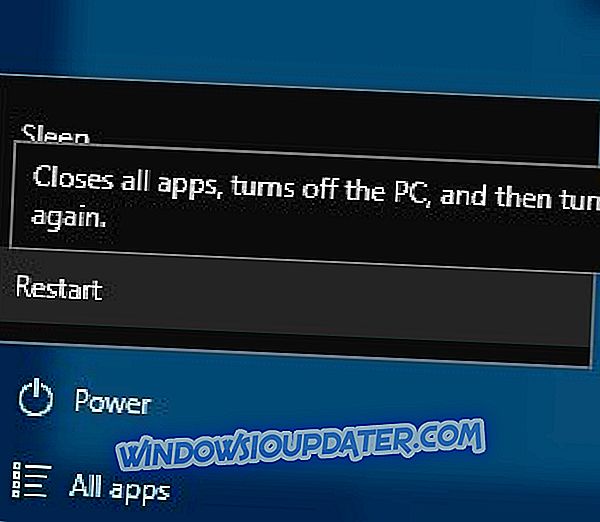
- Pilih Troubleshoot> Reset PC ini> Hapus semuanya . Anda mungkin diminta untuk memasukkan media instalasi Windows 10, jadi pastikan untuk melakukannya.
- Pilih Hanya drive tempat Windows diinstal> Cukup hapus file saya dan klik tombolReset .
- Ikuti instruksi untuk menyelesaikan proses reset.
Setelah Anda menyelesaikan reset Windows 10, Anda akan memiliki instalasi baru tanpa aplikasi pihak ketiga. Jika kesalahan muncul lagi, itu berarti masalah tersebut kemungkinan besar disebabkan oleh perangkat keras Anda.
Solusi 7 - Periksa baterai / catu daya Anda
Terkadang kesalahan seperti ACPI_BIOS_FATAL_ERROR dapat disebabkan oleh catu daya Anda, jadi Anda mungkin ingin memeriksa apakah itu berfungsi dengan baik. Beberapa pengguna melaporkan bahwa penyebab kesalahan ini adalah baterai laptop mereka, dan setelah mengganti baterai masalahnya telah diperbaiki. Jika Anda tidak memiliki laptop, kami sangat menyarankan Anda memeriksa unit catu daya Anda.
Solusi 8 - Periksa apakah perangkat keras Anda berfungsi dengan benar
Hampir semua komponen perangkat keras dapat menyebabkan kesalahan ini, dan jika Anda baru saja menginstal perangkat keras baru, kami sarankan Anda untuk menghapus atau menggantinya dan memeriksa apakah itu memperbaiki kesalahan. Jika masalah masih berlanjut, mungkin disebabkan oleh perangkat keras yang rusak, oleh karena itu kami menyarankan Anda untuk memeriksa semua komponen utama seperti motherboard, hard drive, kartu grafis, adaptor jaringan, dll.
Jika Anda masih mengalami masalah dengan perangkat keras Anda atau Anda hanya ingin menghindarinya di masa mendatang, kami sangat menyarankan Anda untuk mengunduh alat ini (100% aman dan diuji oleh kami) untuk memperbaiki berbagai masalah PC, seperti kegagalan perangkat keras, juga kehilangan file dan malware.
ACPI_BIOS_FATAL_ERROR dapat menyebabkan semua jenis masalah pada PC Anda, tetapi Anda biasanya dapat memperbaiki kesalahan ini dengan memeriksa dan mengganti unit catu daya Anda. Jika itu tidak berhasil, jangan ragu untuk mencoba solusi lain dari artikel ini.
Catatan Editor: Posting ini awalnya diterbitkan pada Juni 2016 dan telah sepenuhnya diperbarui dan diperbarui untuk kesegaran, akurasi, dan kelengkapan.